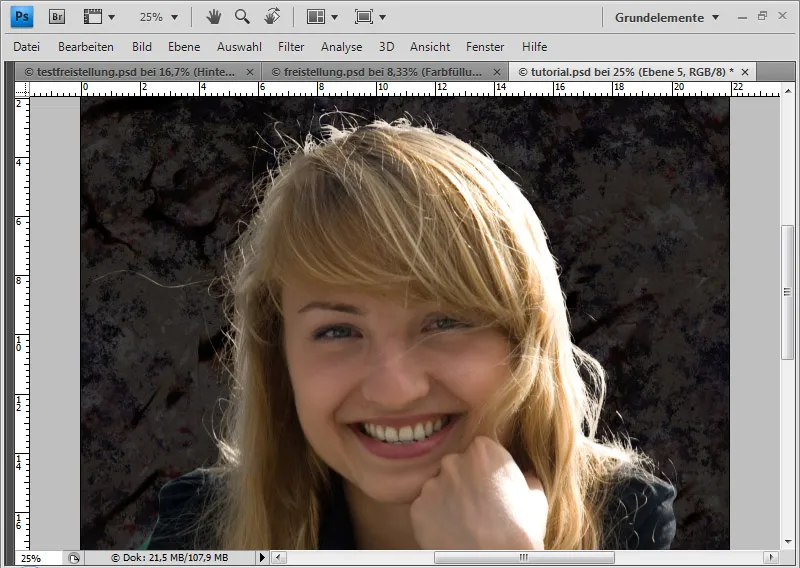Aby obciąć włosy przy trudnych tłach, podejście polega na sektorowym zbliżeniu do wyniku. W zależności od tła generuję selekcję, która podkreśla i obcina włosy.
Poniżej przedstawiam obcinanie kanałami za pomocą sektorów selekcji.
Pokażę, jak obraz jest podzielony na trzy sektory i jak każdy z nich jest obcinany osobno.
Źródło obrazu: victorpr–Fotolia.com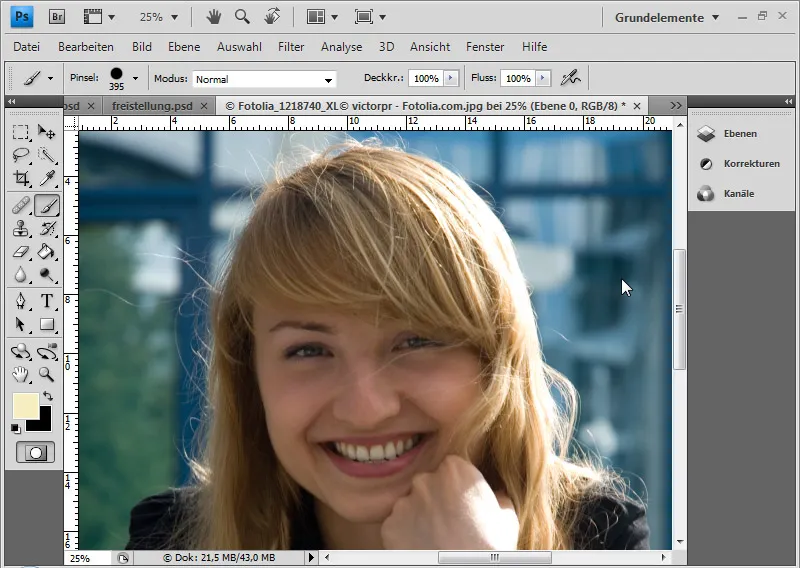
Trudnością w tym obrazie wynika z tła. Zawiera ono niebieski w różnych kontrastach i odcieniach szarości. Mimo to włosy są ostre, co trochę ułatwia sprawę. Na początek duplikuję warstwę tła za pomocą Strg+J i umieszczam teksturę dla nowego tła.
Krok 1: Podkreślenie włosów do obcięcia
Chcę trochę wydzielić włosy od tła. Tworzę warstwę dostosowania Odcień/Nasycenie. Wybieram tam żółte tony z menu wyboru i zwiększam jasność o +100.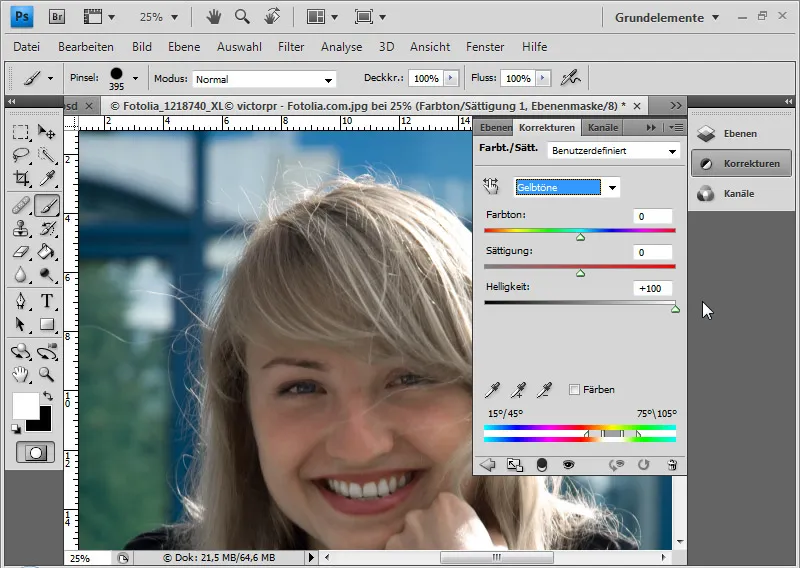
Następnie przechodzę do tonów cyjanu i zmniejszam nasycenie oraz jasność o –100. To samo robię z tonami niebieskimi i zielonymi.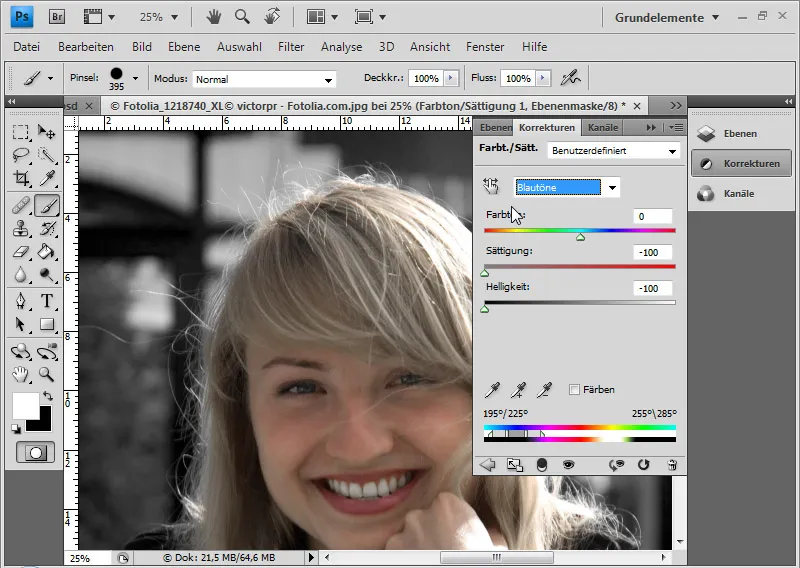
Jeśli chcę dalej zwiększyć kontrast, mogę wybrać warstwę dostosowania Korekta tonalna. Lewy suwak przesuwam około 15 w prawo, a prawy suwak o 30 w lewo. Dzięki temu cienie staną się nieco ciemniejsze, a światła nieco jaśniejsze.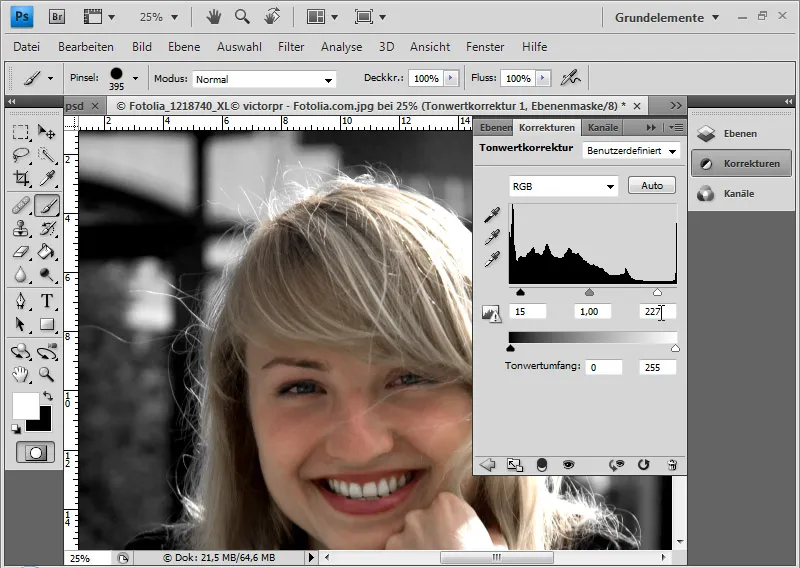
To teraz jest szablon mojego wyboru kanałowego. Widać, jak prawa część włosów wyróżnia się jednolicie na tle. Drugi obszar to lewa część włosów od ramienia do nieco powyżej brwi. Fragment między tymi obszarami jest najbardziej wymagający. Aby praca nie przeciągnęła się w nieskończoność, trzeba trochę podrobić - ale później to nie będzie rzucać się w oczy.
Poszczególne sektory mogę uchwycić za pomocą narzędzia Wybór i położyć każdy na osobnej warstwie.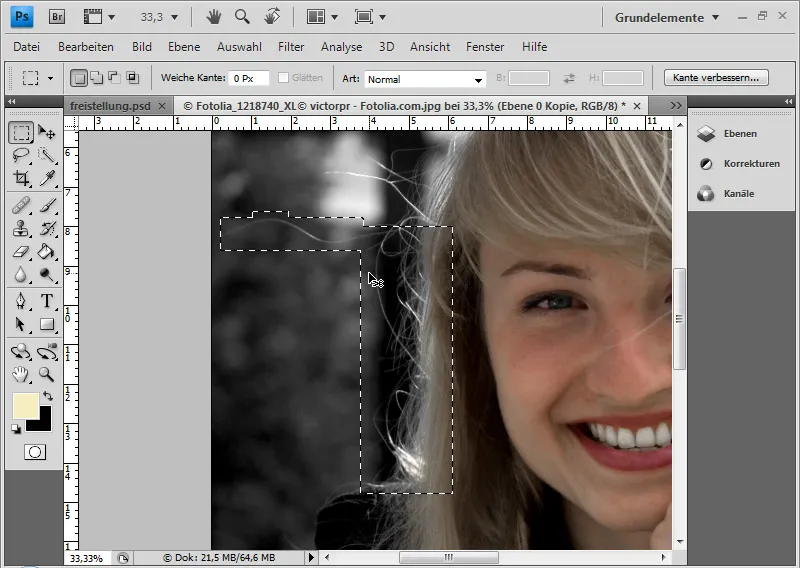
Polecam zduplikowanie warstwy tła i wyświetlenie tylko obszaru wewnętrznej głowy. Ułatwia to trochę pracę, ponieważ twarz pozostaje widoczna mimo selektorów selekcji.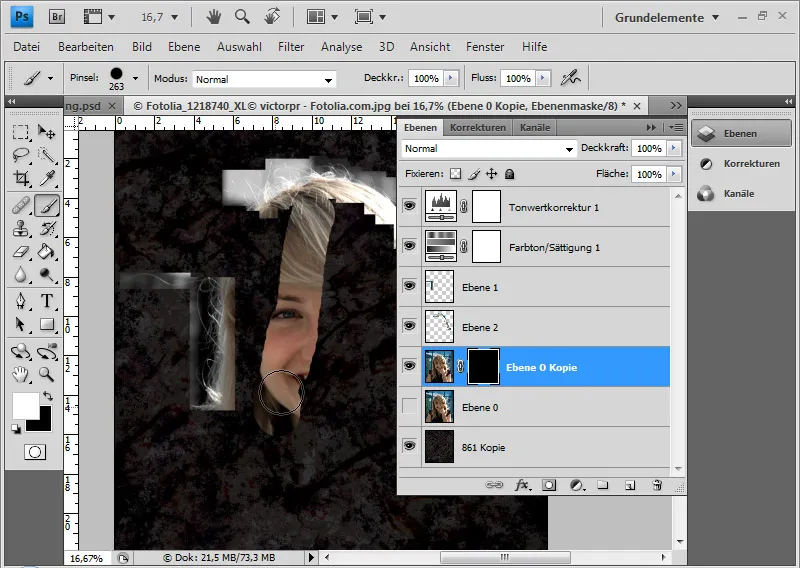
Zaletą sektorowej obróbki jest możliwość dalszego zwiększania kontrastu każdego sektora osobno, bez utraty informacji w innych sektorach.
Krok 2: Pierwszy sektor wyboru z kanału - praca podstawowa
Porównuję kanały ze sobą. Zanim to zrobię, tworzę nową warstwę i wypełniam ją czarnym kolorem. Wyświetlane są tylko czarna warstwa i warstwa z pierwszym sektorem wyboru. Jeśli paleta kanałów nie jest otwarta, mogę ją otworzyć przez Menu>Okno. Kanał czerwony wyróżnia się najjaśniejszymi obszarami we włosach. Dlatego biorę ten kanał i duplikuję go przez Kliknięcie prawym przyciskiem myszy>Duplikuj kanał.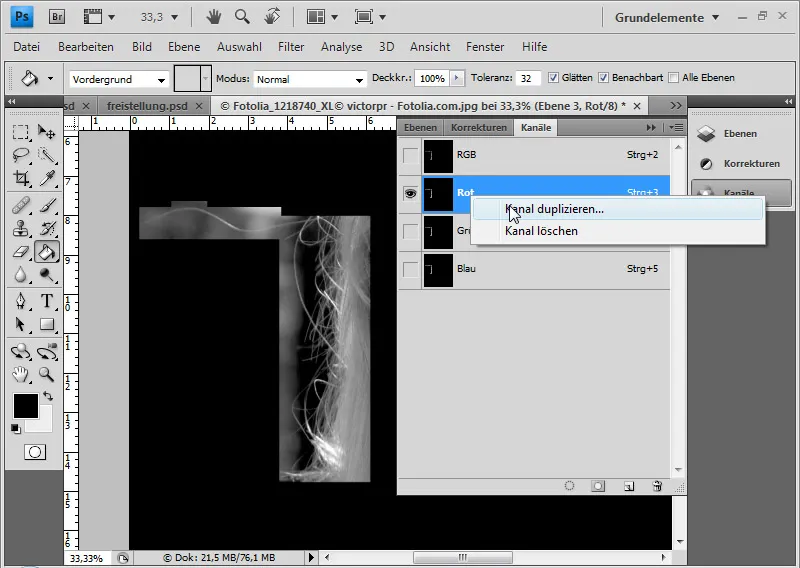
Na tym kanale zwiększam dalej kontrast. Wybieram w menu Obraz>Korekty>Korekta tonalna. Tam ponownie przesuwam oba zewnętrzne suwaki nieco do środka, aby włosy jeszcze lepiej odznaczały się od tła.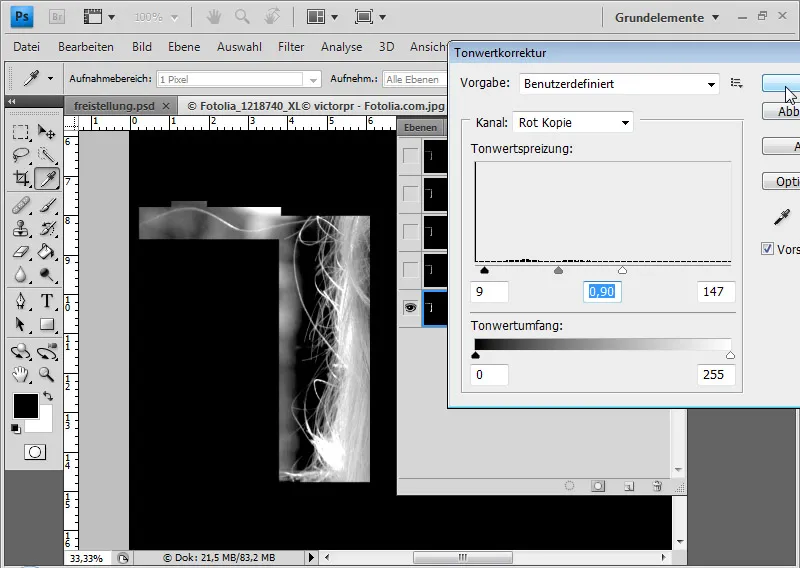
Zaczynam teraz rozjaśniać jasne obszary za pomocą dodatków z Rozjaśnienia przy średniej przepuszczalności i ustawieniami dla Światła oraz przyciemniać ciemne obszary za pomocą Nachbeliarki przy średniej przepuszczalności i ustawieniami dla Cieni w dalszym ciągu. Robię to na zmianę.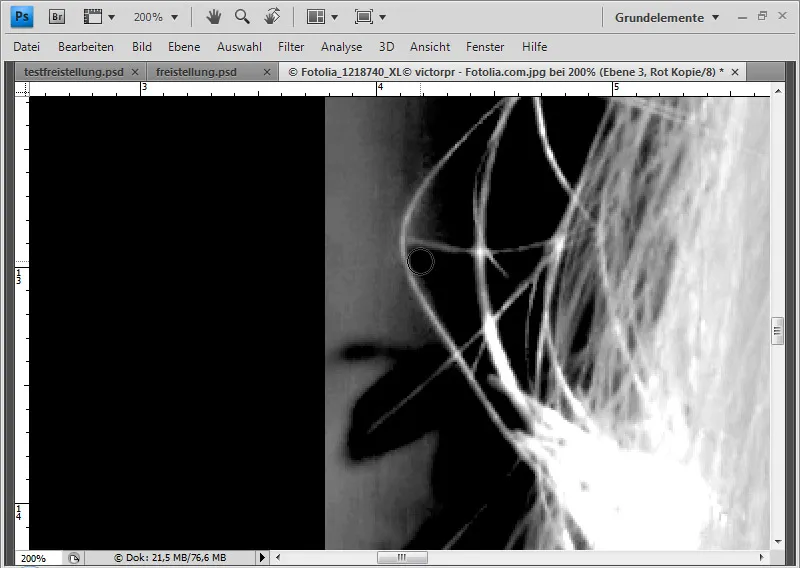
W przypadku pojedynczych włosów znajdujących się w średnich tonach nie pozostaje mi nic innego, jak bezpośrednio przyciemniać tło za pomocą Pędzla.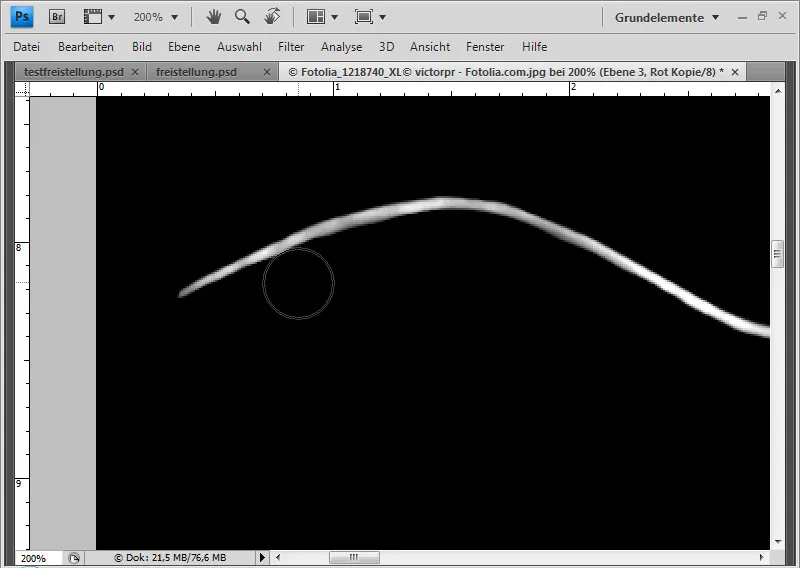
To może potrwać trochę czasu.
Jeśli mam tylko białe i czarne obszary we własnym kanale, klikam na miniaturę kanału, naciskając klawisz Ctrl. W ten sposób białe elementy obrazu są zaznaczone w kanale. Wracam do palety warstw i, mając narzędzie zaznaczania włączone, w menu Photoshopa wybieram Ulepszyć krawędzie.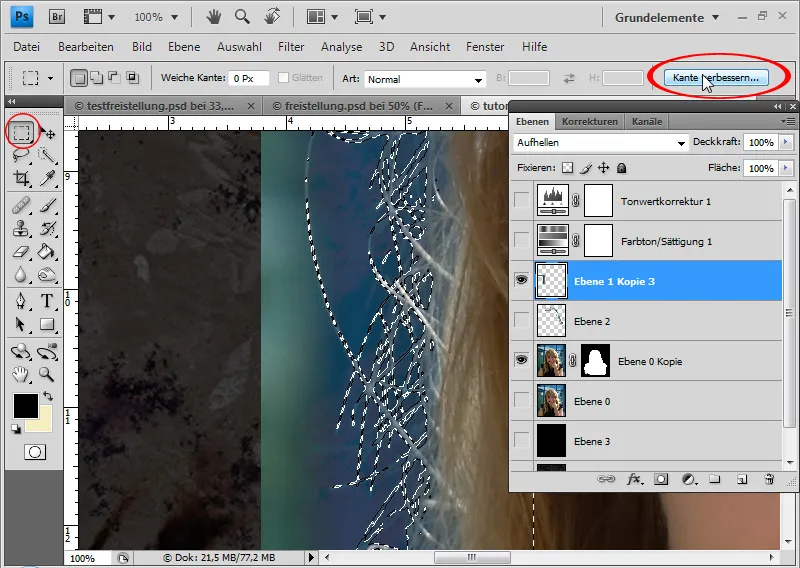
Tam wybieram, zaokrągłam nieco i zmniejszam o 10 procent.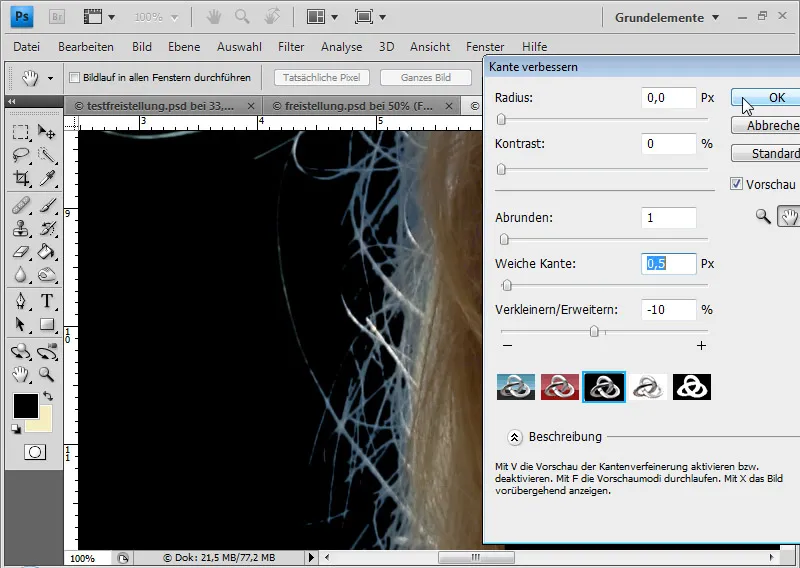
Następnie wybieram symbol maski warstwy w moim pierwszym warstwowym sektorze wyboru, tworzę wybór w masce warstwy. Wybieram ponownie piksele kanału i ustawiam większy wybór w usprawnianie krawędzi. Dla bardzo delikatnych włosów mogę uwidocznić je z większego wyboru i ukryć resztę obszarów obrazu, tak aby widoczne były tylko włosy z mniejszego wyboru.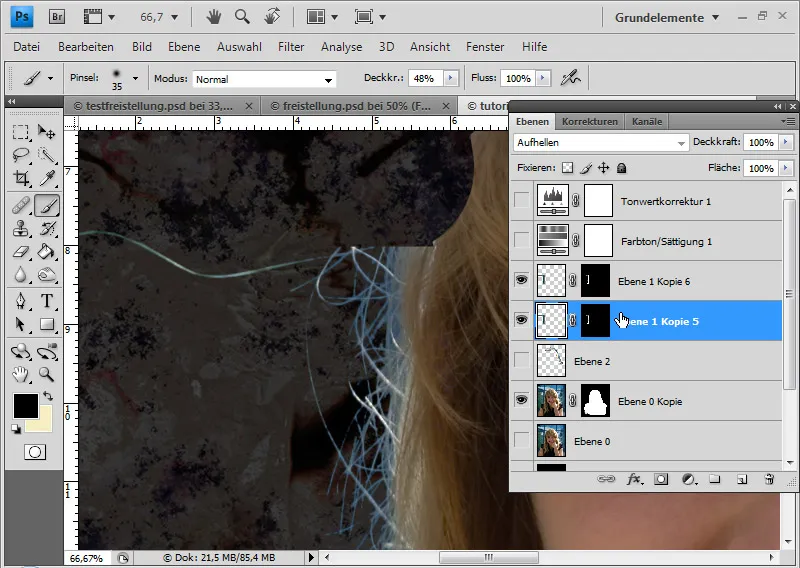
Nakładam maskę warstwy na obie warstwy i redukuję do jednej warstwy (Ctrl+E). Usuwam niebieski prześwit, tworząc warstwę wypełnienia Kolorem pełnym w trybie warstwy Kolor, wybierając kolor pasujący do włosów. Warstwa wypełnienia działa jak maska obcinająca (Ctrl+Alt+G lub kliknięcie z Alt między warstwą wypełnienia a zwykłą warstwą), dzięki czemu efekt dotyczy tylko warstwy poniżej. Obszar motywu, który nie ma być objęty warstwą wypełnienia, jest wygaszany w masce warstwy. Maluję wtedy czarnym pędzlem bezpośrednio na masce warstwy, aby zasłonić wszelkie obszary z wybarwieniem koloru z wybrzeża.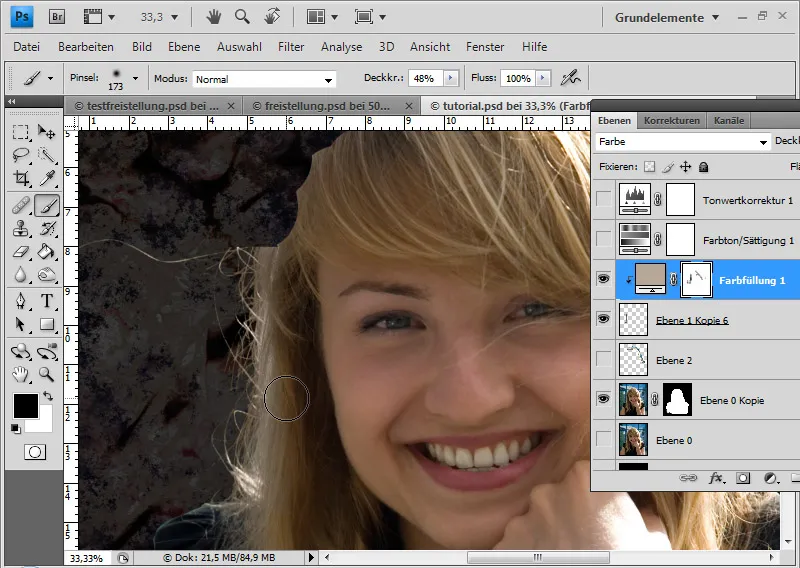
Krok 3: Drugi sektor wyboru z kanału - pierwsze sztuczki
Przesuwam drugi sektor w polu warstw do góry i ukrywam wszystkie inne warstwy oprócz czarnej i sektorowej. W drugim sektorze ponownie sprawdzam, który kanał najlepiej nadaje się do edycji. Ponownie jest to czerwony kanał, który duplikuję.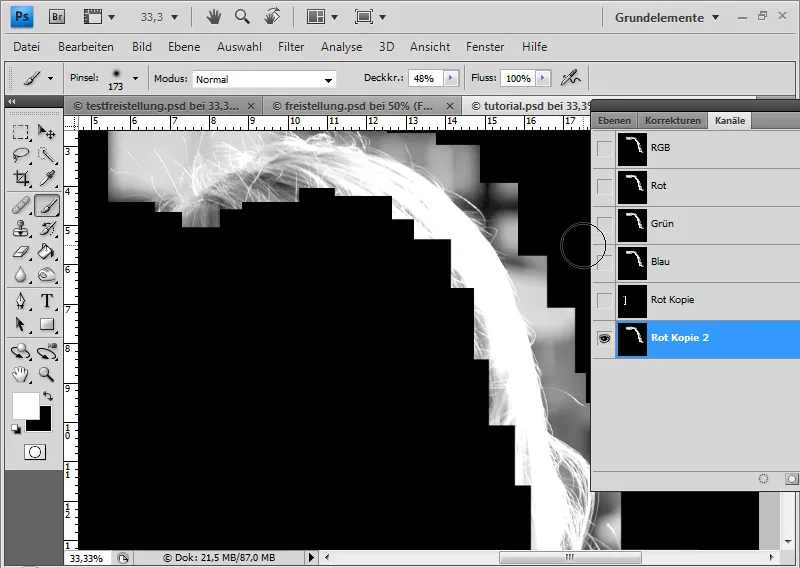
Albo wzmacniam kontrast za pomocą krzywej tonalnej, którą przesuwam w dół, lub ponownie za pomocą poprawy tonacji. Przy poprawie tonacji istotne jest, aby przesunąć oba zewnętrzne suwaki nieco do środka i tym razem również środkowy suwak – regulator gamma (szary) – przesunąć nieco w prawo.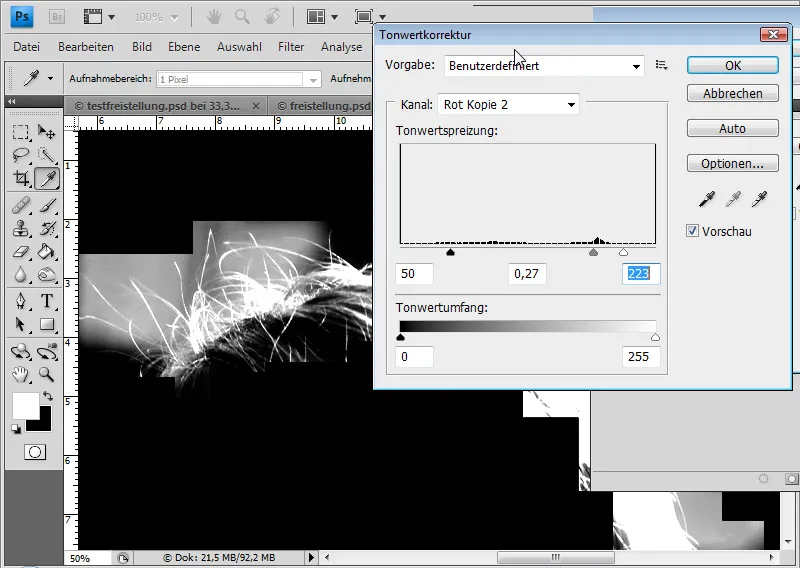
Powtarzam kroki z pierwszego sektora: Rozjaśnianie i Przyciemnianie na zmianę.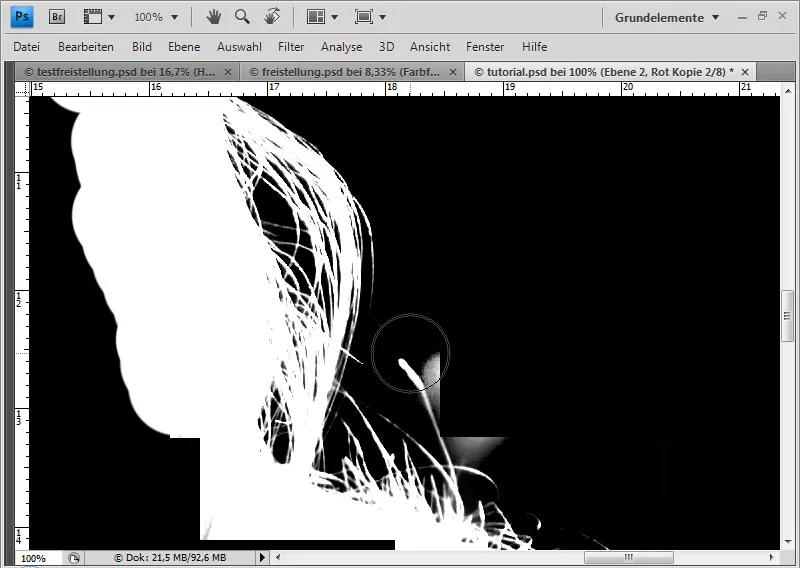
Przy pojedynczych włosach znów pomaluję czarną farbą wokół.
Górna część głowy stanowi pewien problem z jasnym tłem, na którym włosy słabo się wybijają. Maluję małą krawędziówką z rozjaśniaczem poszczególne widoczne pasma. Następnie zwiększam kontrast, ponownie wykonując poprawę tonacji.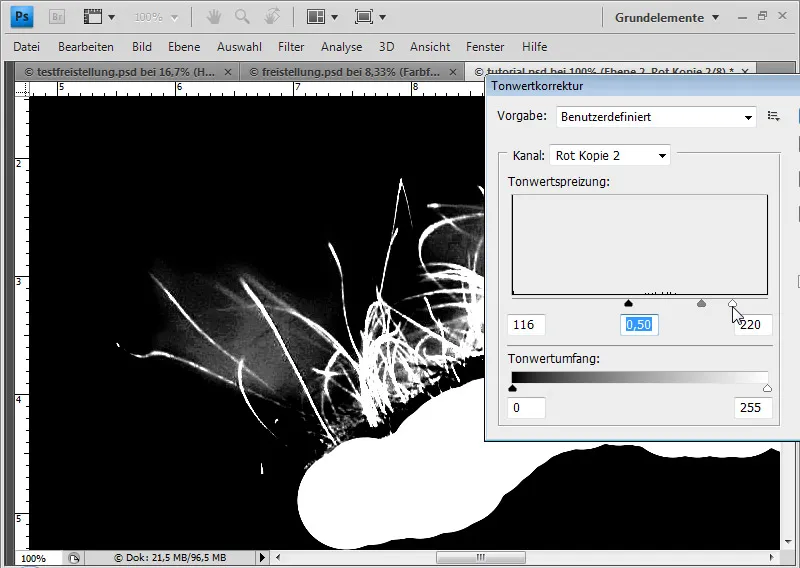
Klikam na miniaturę kanału, przytrzymując klawisz Ctrl, aby uzyskać swój wybór i ponownie usprawniam krawędzie.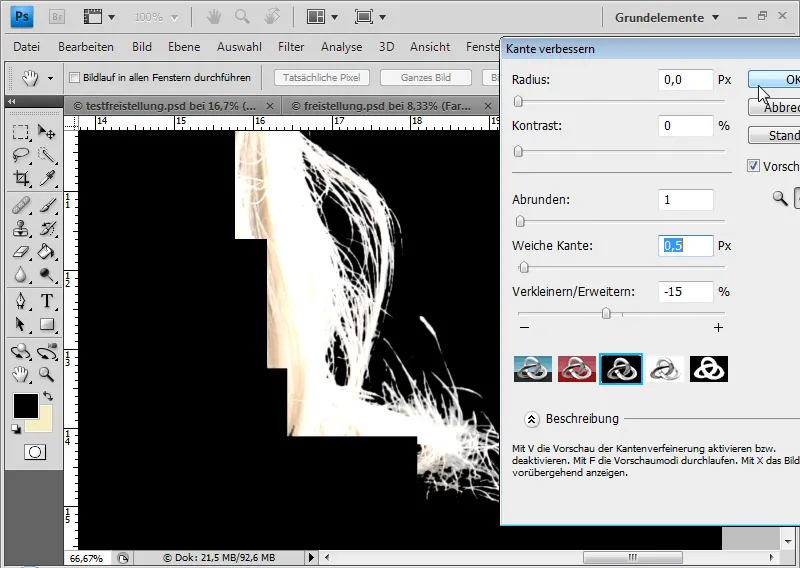
Niebieski prześwit usuwam w ten sam sposób jak w pierwszym sektorze, tworząc warstwę wypełnienia w trybie warstwy Kolor jako maskę obcinającą i wybierając kolor włosów. W masce warstwy muszę tylko zasłonić obszary nie zawierające prześwitu koloru czarną farbą.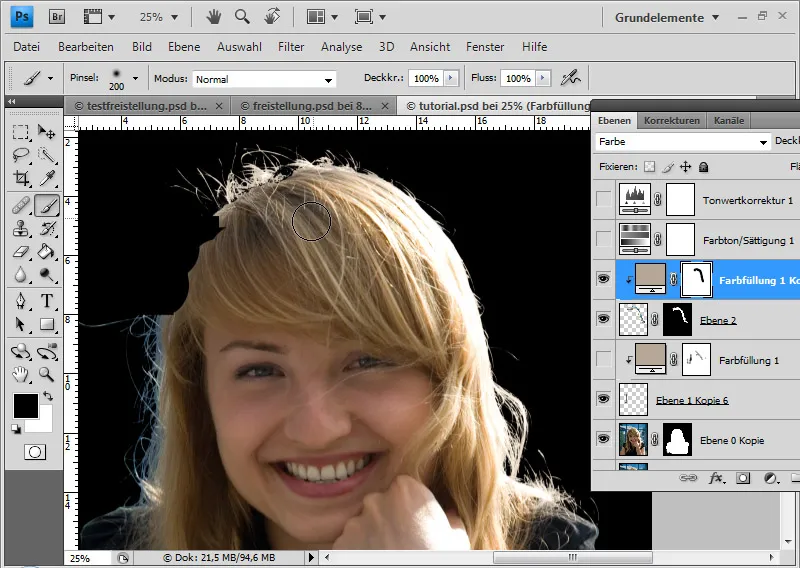
Głowa kończy się nieco niefachowo. Tworzę więc owalny wybór o miękkim krawędziowaniu wynoszącym 8 pikseli, transformuję go (Ctrl+T) i kopiuje obszar włosów pod problematycznym miejscem.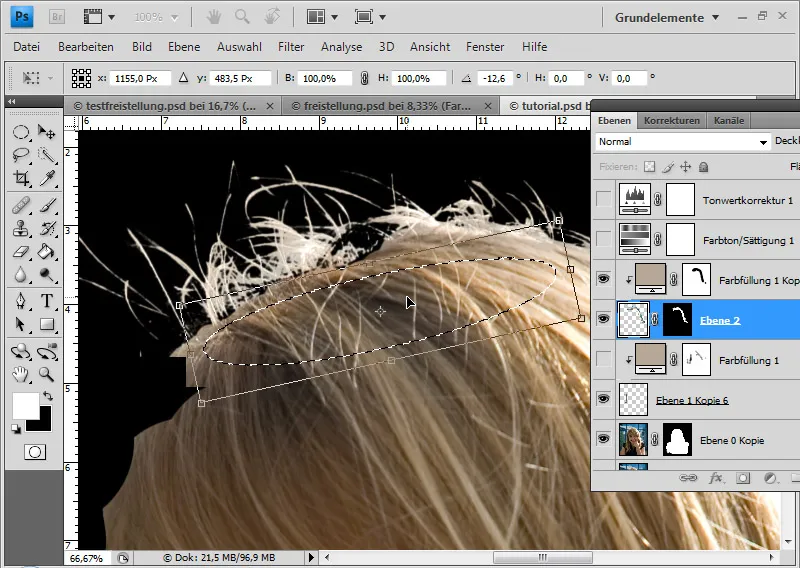
Skopiowany obszar włosów wklejam na nowej warstwie. W masce warstwy wygładzam przejście. Kopia warstwy wypełnienia zapewnia jednolitość odcienia w tym obszarze.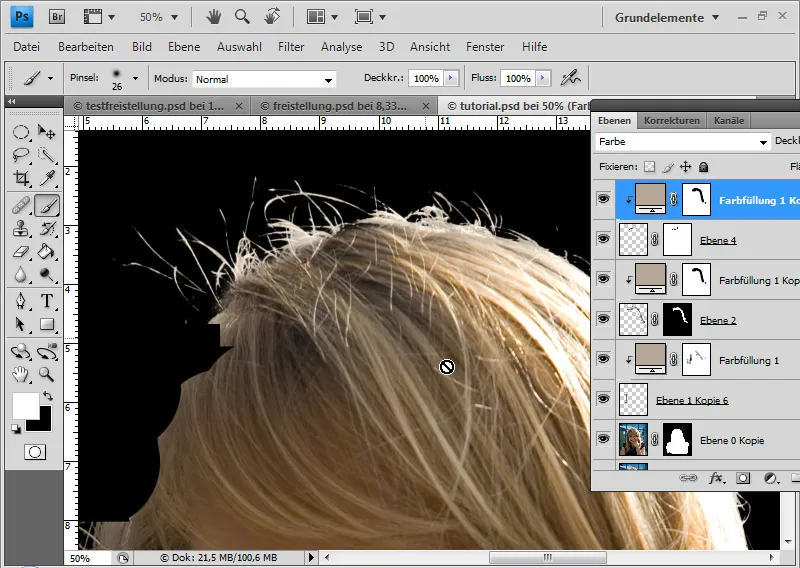
Krok 4: Trzeci sektor - tylko triki z już uwolnionymi włosami
Ten sektor jest co najmniej tak wymagający jak poprzedni. Dotyczy to tylko niewielkiego obszaru głowy. Mógłbym teraz spędzić minutę po minucie na wycinaniu, lub po prostu zastosować trik.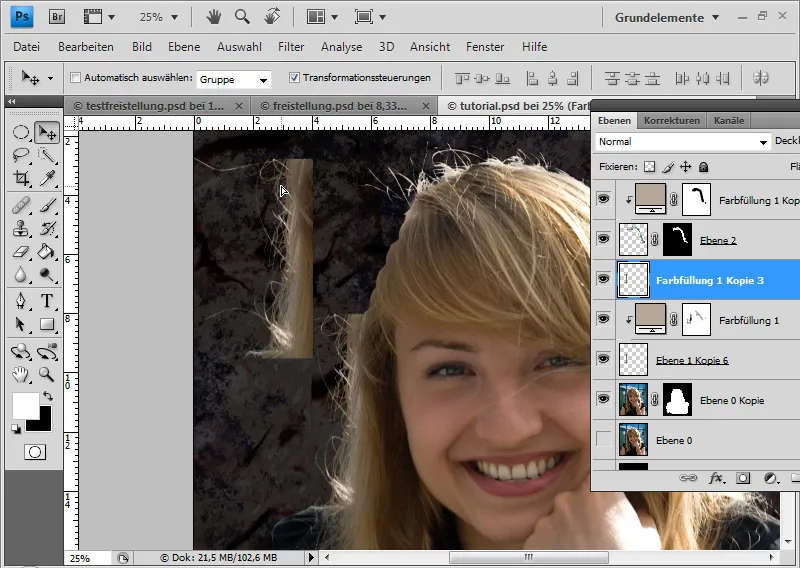
Kopiuję z pierwszego sektora fragment i transformuję go za pomocą Skalowanie i Dewiacja, tak aby idealnie dopasował się do krawędzi włosów. Ważne jest, aby już podczas kopiowania zadbać o odpowiedni margines, ponieważ przejście zostanie wygładzone za pomocą maski warstwy.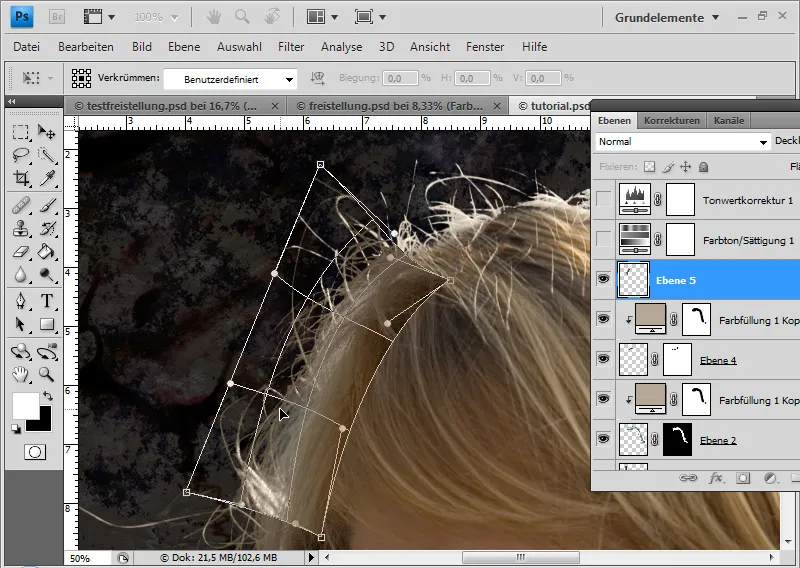
Mogę zrównoważyć przejście między obszarami włosów, ponieważ górna część głowy jest znacznie jaśniejsza niż dolny lewy, przy pomocy opcji wypełnienia. Tworzę w opcjach wypełnienia nakładanie przeplotu gradientowego z przejściem od Transparent do Białego z przejrzystością 68 procent w trybie mnożenie odwrócone. W ten sposób skopiowany obszar – pod warunkiem, że kąt jest poprawnie ustawiony – stanie się jaśniejszy ku górze.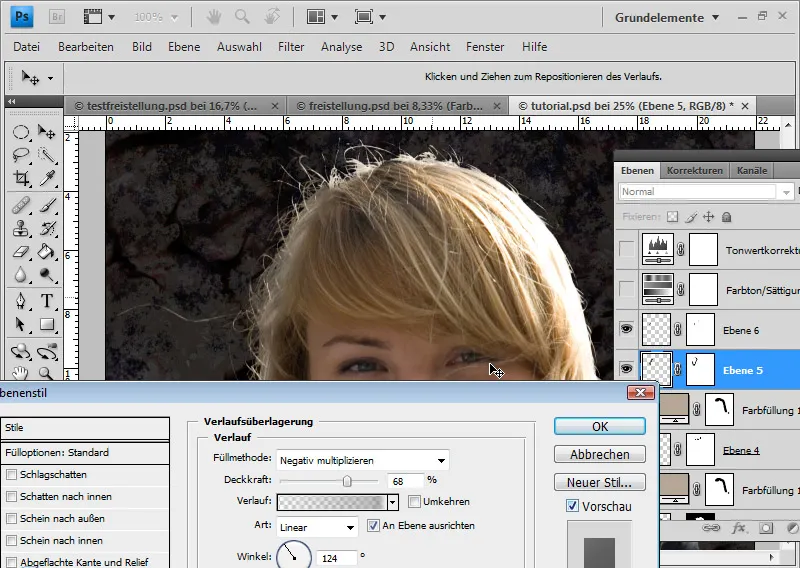
I gotowe jest moje wycięcie, stanowiące dobrą podstawę do dalszych technik retuszu i montażu: